家庭网络改造(上)
本文最后更新于:1 年前
网络环境
武汉电信300M宽带,光猫拨号,有动态公网ip
原来的网络结构拓扑图:
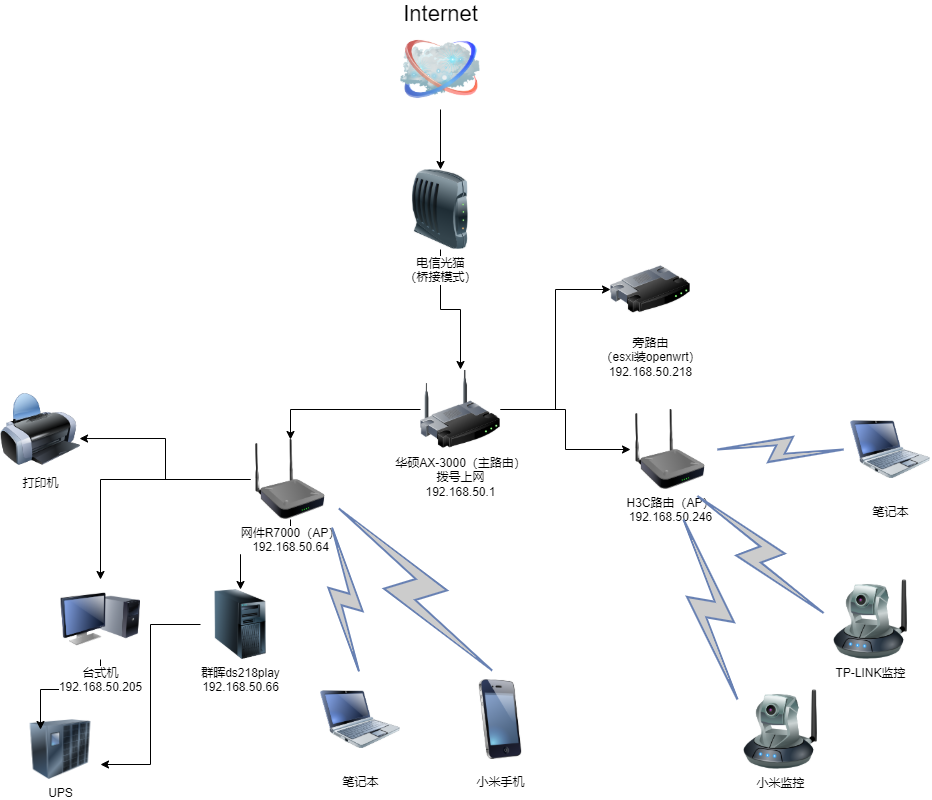
背景
去年暑假本人刚搬进新家,刚开始用以前的网络设备还能凑合一下,但是后期随着设备增多,网络的稳定性和速度就不得不考虑了。因为本人有科学上网的需求,所以自从搬新家以后就一直采用主+旁网络架构(见图一)。这种方式虽然被很多人推崇,但是由于设备出网的流量需要先从主路由到旁路由再到主路由,浪费了带宽资源还降低了网速,所以我打算改造家里的网络架构。
之前我购买了一台软路由并安装了esxi6.7系统,在里面安装多个虚拟机来满足我不同的需求。还有一台去年双十一抢购的华硕的TUF-AX3000,支持双频WiFi6并且刷了梅林改版固件,于是我想到了以下两种家庭组网方案:
1.华硕路由器做主路由拨号+科学上网,软路由内安装esxi,作为一台普通网络设备接入局域网
2.软路由安装esxi,其中openwrt虚拟机作为主路由拨号+科学上网,其它虚拟机作为普通网络设备接入局域网;华硕路由器作为交换机+发射WiFi信号
其中第一种方案因为梅林改版的出国插件不支持最新的trojan和vless协议,而且无法单线多拨,可玩性不如openwrt,于是打算采用第二种方案。
实施
确定方案之后,就准备开干了。我的软路由是在海鲜市场花八百多淘来的,为了排除恰饭嫌疑就不放链接了。配置是i3-6100u的CPU,8g的内存,螃蟹网卡配两个双千兆网口,带金属外壳和电源,自己又装了个256g的三星固态盘,不装nas足够用了。先用U盘安装esxi系统,再去网上下载esir版openwrt固件并转换成esxi镜像(推荐使用工具:StarWind V2V Converter),这里的安装过程参考其他大佬的文章,不展开细说了。
首先把esxi管理口插入电脑,进入esxi的web管理后台。选择左侧菜单栏的“网络”选项,可以看到虚拟交换机、物理网卡之类的选项(这里的Wan和WAN是后来加的):
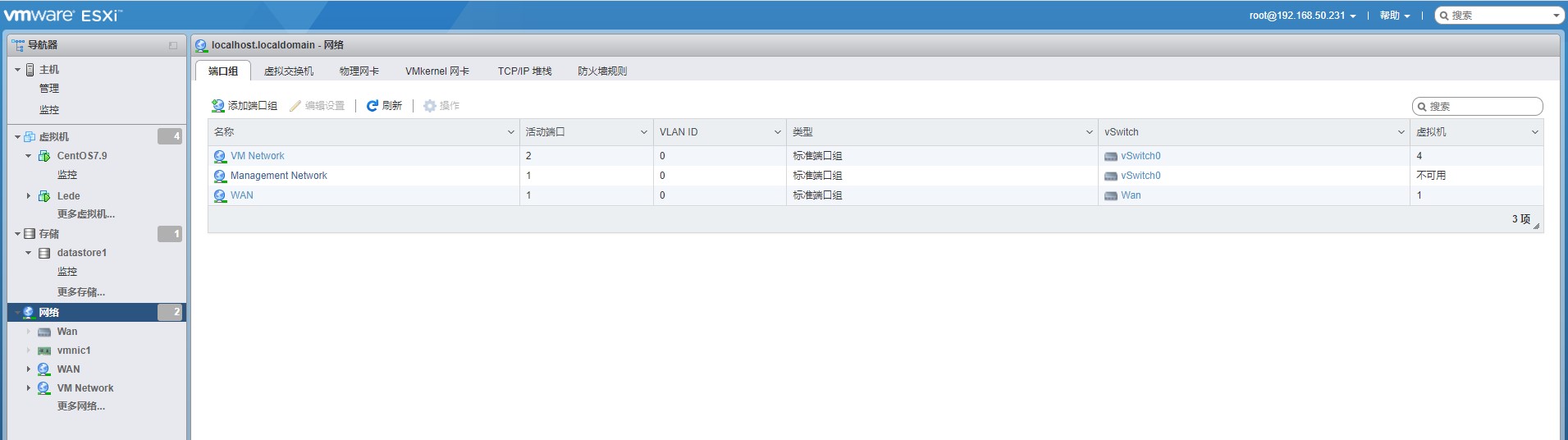
在”虚拟交换机“选项中新增一个,配置可以按照我的填写,我这里就命名为Wan:
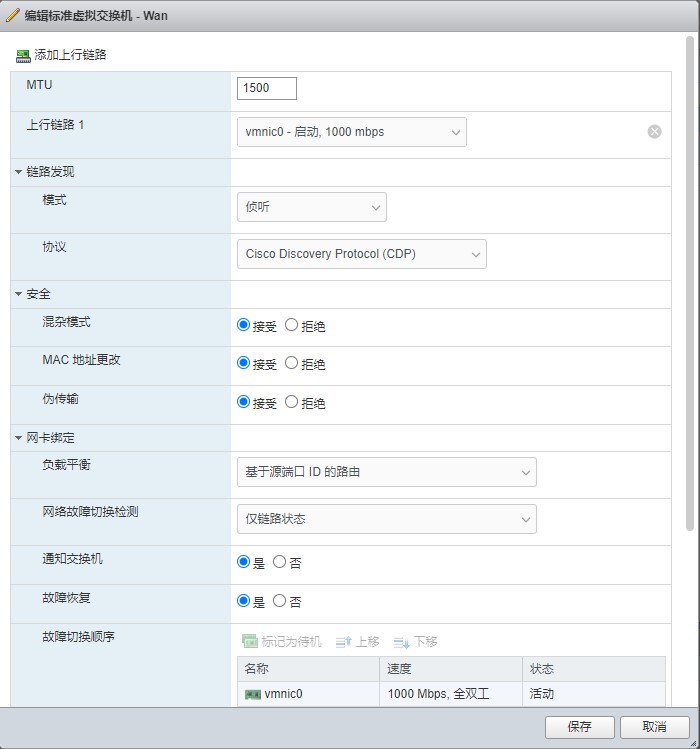
再新建一个端口组,选择刚才新建的虚拟交换机,我这里命名为WAN:
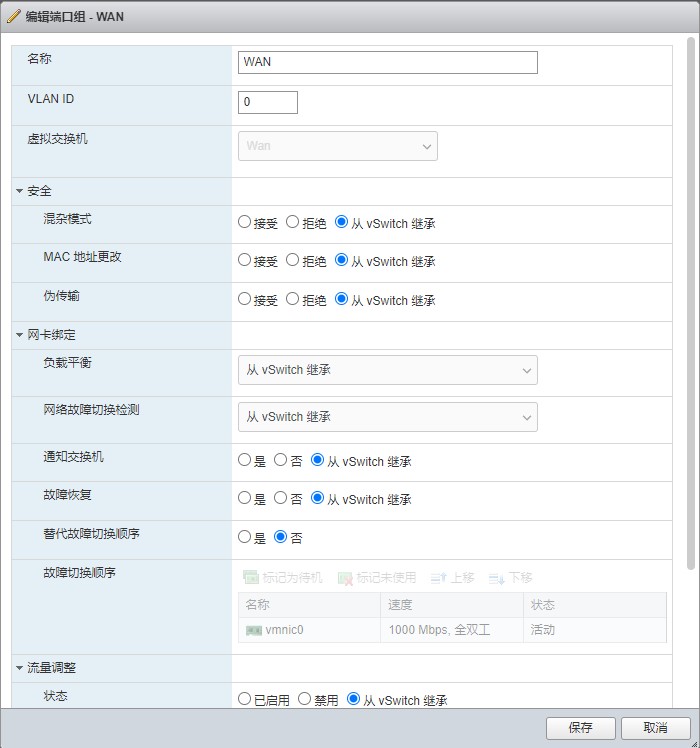
回到我们之前安装好的openwrt虚拟机,关掉它并添加一块新的虚拟网络适配器,选择刚才新建的WAN端口组:
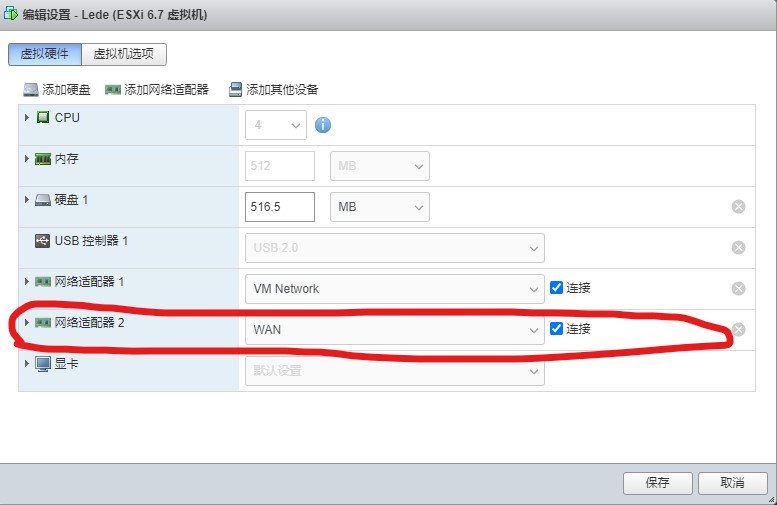
进入openwrt后台,左侧边栏的“网络-接口”,分别修改wan和wan6接口。选择“物理设置”,勾选对应选项:
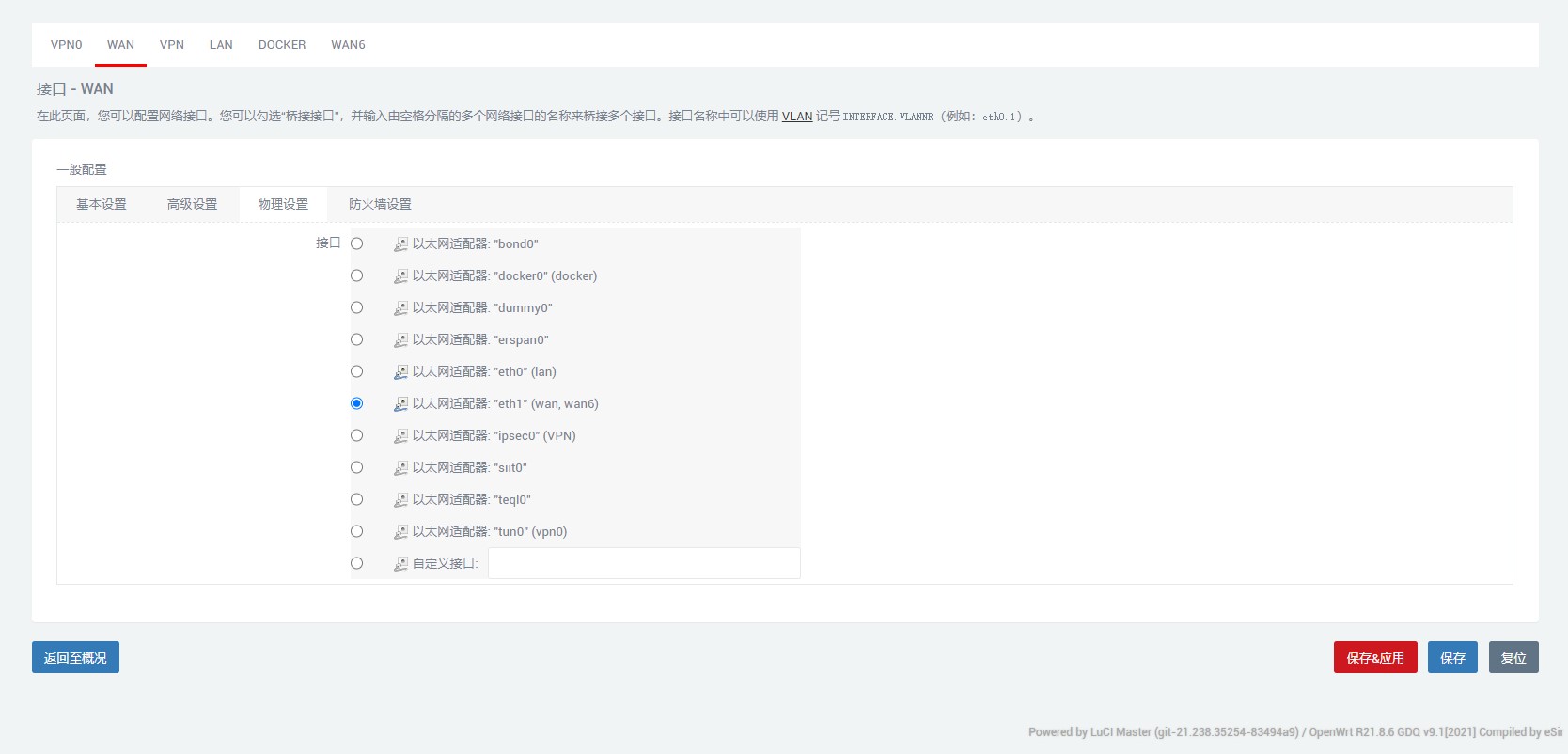
在wan/wan6口的“基本设置”中,把“协议”改为“PPPoE”,填入你的宽带账号和密码,保存并应用。
同样的,我们去设置lan口。把“协议”改为“静态地址”,”ipv4地址“改成192.168.xxx.1,“使用自定义dns服务器”可填可不填。因为华硕路由器仅用作交换机,不需要DHCP服务,所以我们打开openwrt的DHCP服务。往下滑到“DHCP服务器-基本设置”,取消勾选“忽略此接口”,在“高级设置”中勾选“动态DHCP”,保存并应用。
把软路由的wan口插入光猫,lan口插入电脑,如果电脑能够上网,那么说明快要成功了。这时还差一步,就是设置交换机。可能有人会问:为什么不把华硕路由器用作二级路由呢?openwrt的lan口接路由器wan口,华硕路由器后台的“外部网络”设置为“动态ip”,不方便吗?其实设置为二级路由意味着局域网内其它设备会和openwrt处于不同网段,其它设备想上网必须先经过华硕路由器的一次nat转换,损耗一部分网速还增加了游戏延迟,不利于游戏体验,所以我把华硕路由器作为交换机。
电脑与openwrt断开连接,用网线连接电脑和华硕路由器的lan口进入路由器后台。在左侧边栏的“高级设置-内部网络-内网地址设置”中,把华硕路由器的ip地址改为其它与openwrt同网段的ip,不冲突即可。再前往“DHCP服务器”选项,关闭华硕路由器的DHCP功能即可。
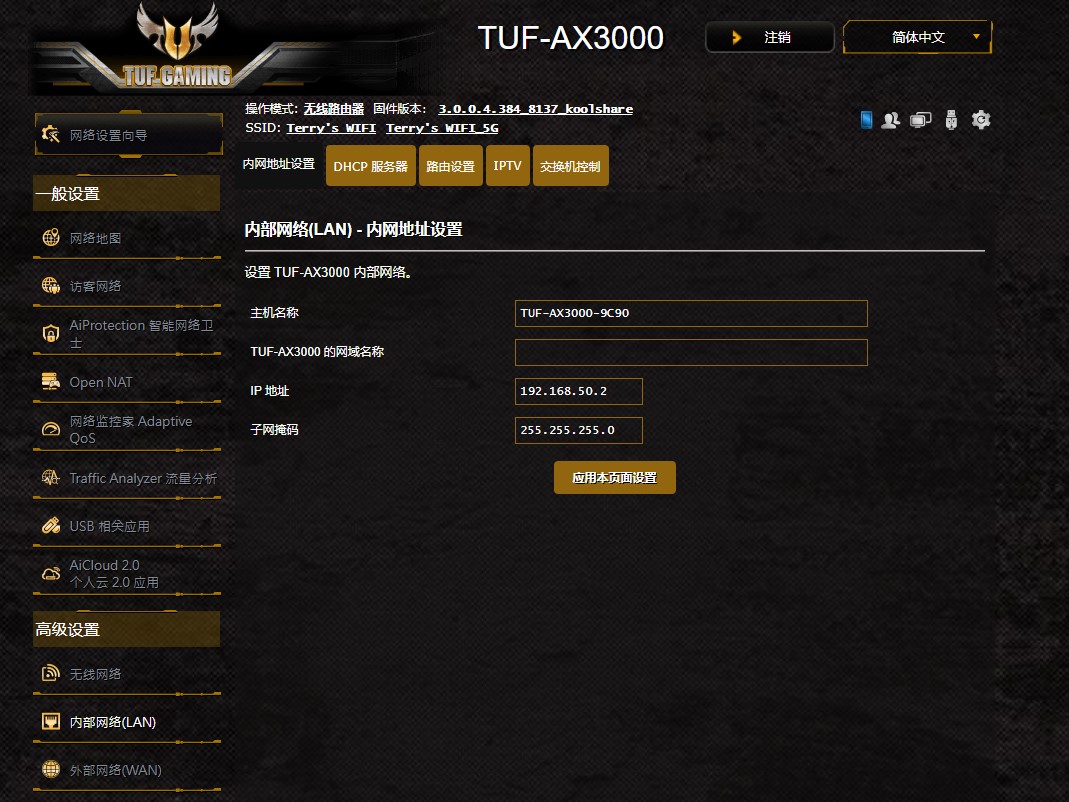
把openwrt的lan口与华硕路由器的lan口相连,华硕路由器wan口什么都不接,这样华硕路由器就相当于一个交换机了。
最后放出改造后的拓扑图:
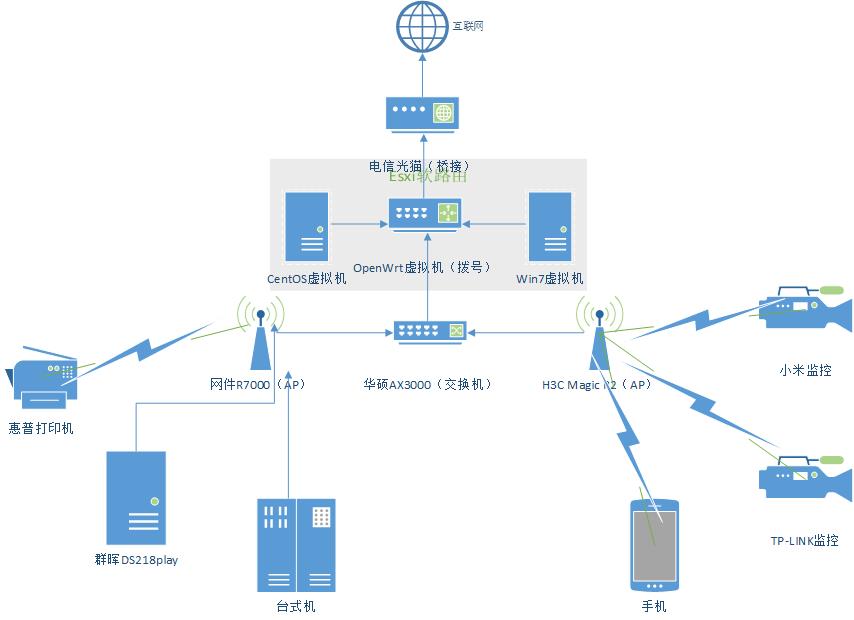
至于ddns、端口转发、外网访问等进阶玩法,这里就不展开了。安装过程可能有点繁琐,但一次配置,长久使用,使用起来还是很舒服的,大家再根据自己的实际需求优化下就好了!